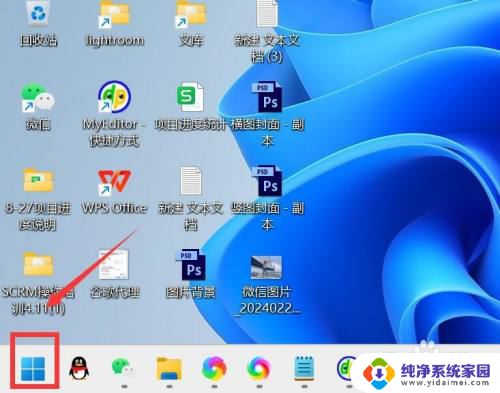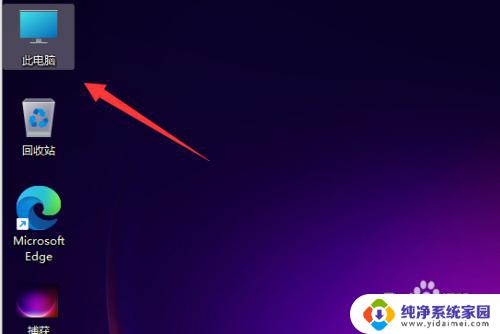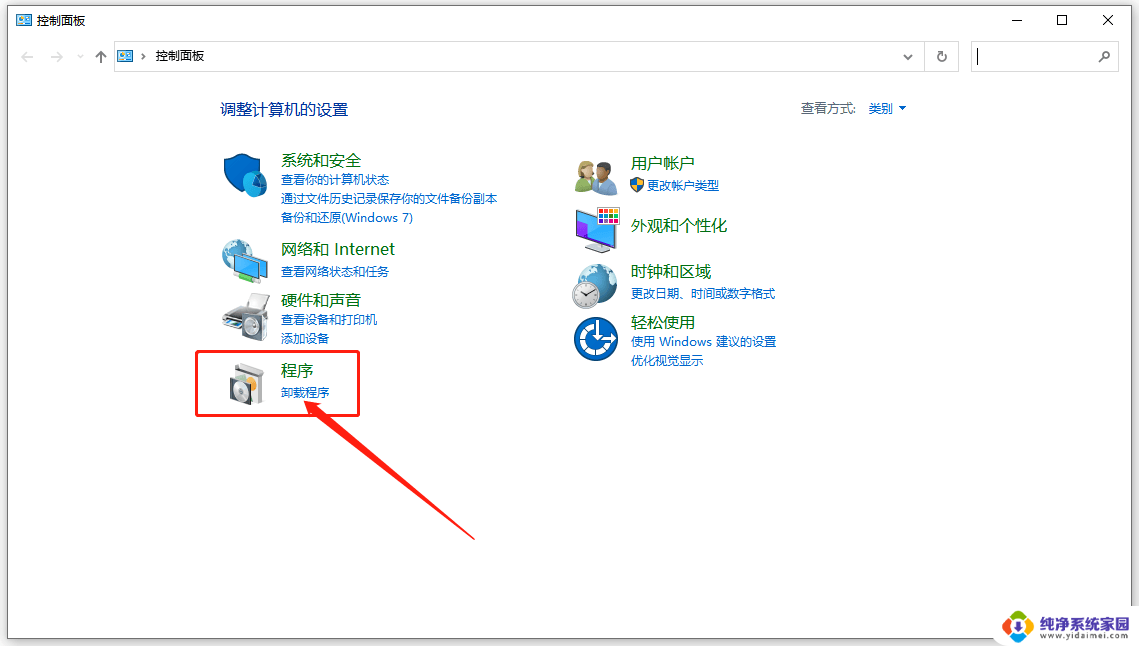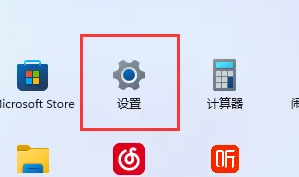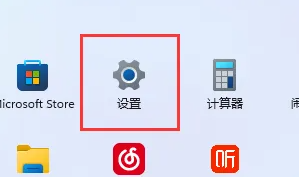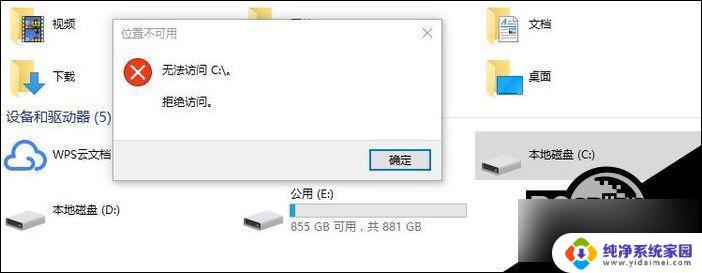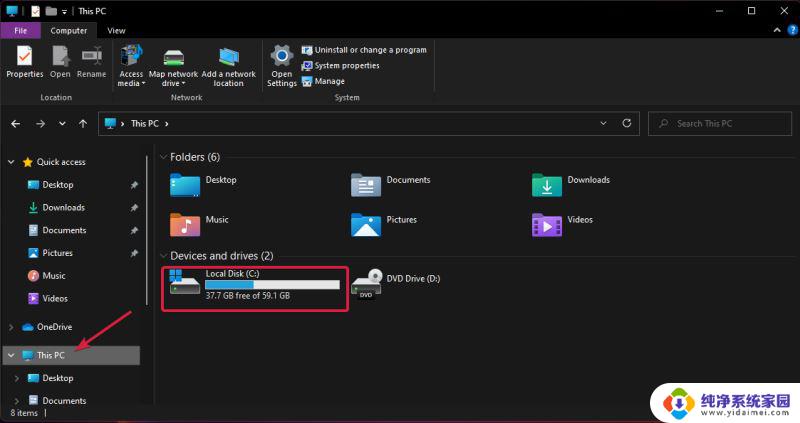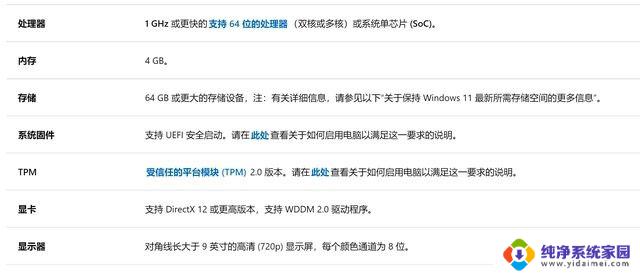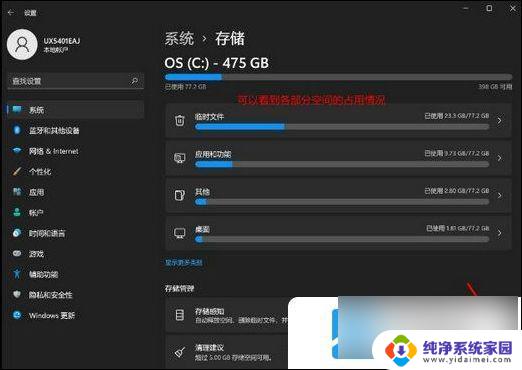win11c盘多了4g Win11 C盘满了清理方法详解
Win11 C盘多了4G,C盘满了怎么办?这是很多Win11用户常常遇到的问题,当C盘空间不足时,我们的电脑可能会运行缓慢,甚至无法正常工作。为了解决这个问题,我们需要清理C盘,释放出更多的空间。在本文中我们将详细介绍Win11 C盘满了的原因以及清理方法,帮助您快速解决C盘空间不足的困扰。无论您是新手还是有一定电脑使用经验的用户,本文都将为您提供实用的建议和步骤,让您轻松处理C盘满了的问题。
win11 C盘满了的清理方法
方法一
1、在桌面上找到“win键”和“I键”,按下打开windows设置界面。
2、打开弹窗,单击“系统”进入。
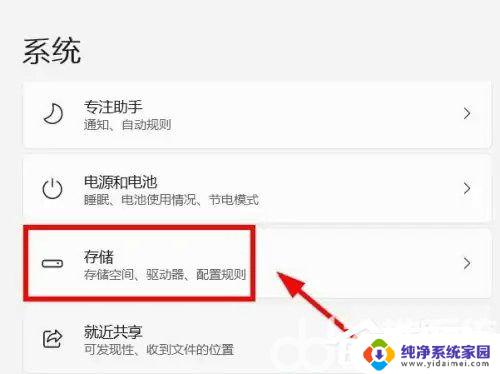
3、左侧找到“存储”选项,右侧在存储下方找到“C盘”单击进入。
4、打开后,找到“临时文件”,左键单击进入。
5、选择“删除临时文件”即可清理无用文件垃圾。
方法二
1、找到桌面上的“此电脑”,双击打开找到C盘。
2、鼠标选中右键单击,选择“属性”进入,点击右下角“磁盘清理”选项。
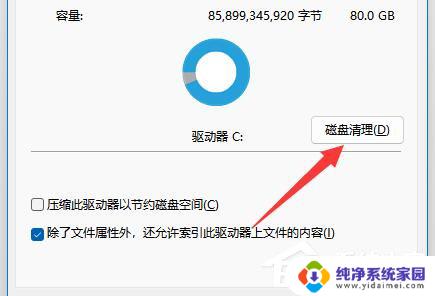
3、等待扫描结束选中要删除的内容,比如“下载文件”、“回收站”、“临时文件”等都能够随意删除。
4、选择完毕后,单机击“确定”。选择“删除文件”,最后等待删除完毕即可。
以上就是win11c盘多了4g的全部内容,若你也遇到同样情况,请参照小编的方法来处理,希望对大家有所帮助。